Arduino - это платформа для создания устройств на основе микроконтроллера. Она позволяет создавать схемы и программы с простыми компонентами. Одним из самых популярных компонентов являются светодиоды.
Светодиоды (или LED) - это полупроводниковые приборы, излучающие свет при прохождении через них электрического тока. Их используют для создания индикаторов, дисплеев, подсветки и других световых эффектов.
Если вы новичок в программировании или электронике, но хотите научиться работать с Arduino и светодиодами, то эта статья для вас! В ней мы рассмотрим основные шаги по подключению светодиодов к Arduino и напишем простую программу для их управления.
Подготовка материалов

Перед тем, как подключить светодиоды к Arduino, необходимо подготовить несколько материалов:
1. Arduino плата: основное устройство для программирования и подключения светодиодов.
2. Компьютер: нужен для установки Arduino IDE и написания программного кода.
3. Провода: понадобятся для соединения светодиодов с Arduino.
4. Светодиоды: можно использовать разные цвета, например, красный, зеленый или желтый.
5. Резисторы: защитят светодиоды от слишком высокого тока.
6. Макетная плата: не обязательно, но может значительно упростить подключение и тестирование светодиодов.
Примечание: перед началом работы убедитесь в правильности подключения светодиодов к Arduino, чтобы избежать возможных повреждений.
Необходимое оборудование

Для подключения светодиодов к Arduino вам понадобятся следующие компоненты:
- Arduino плата: Микроконтроллер Arduino Uno или аналогичная модель, совместимая с Arduino IDE.
- Светодиоды: Вы можете использовать любой цвет светодиода, но наиболее распространены красные, зеленые и синие светодиоды.
- Резисторы: Вам понадобятся резисторы сопротивлением около 220-330 Ом для ограничения тока, проходящего через светодиоды.
- Провода: Провода для подключения светодиодов к Arduino плате.
- Бредборд: Бредборд или передаточная плата для упрощения подключения компонентов.
Проверьте наличие всех компонентов перед тем, как начать подключать светодиоды к Arduino.
Подключение светодиодов к Arduino

Для этого выполните следующие шаги:
- Выберите светодиоды, учитывая их цвет и напряжение.
- Подключите анод светодиода к пину Arduino, а катод к земле через резистор.
- Запустите Arduino и откройте Arduino IDE.
- Напишите программу для управления светодиодами: включайте, выключайте или регулируйте яркость.
- Загрузите программу на Ардуино и проверьте работу светодиодов.
Не забывайте использовать резисторы для защиты светодиодов. Выберите оптимальное значение в зависимости от светодиода и напряжения питания.
Подключение светодиодов к Ардуино - простая и увлекательная задача, которая может быть частью различных проектов и экспериментов.
Подключение одного светодиода
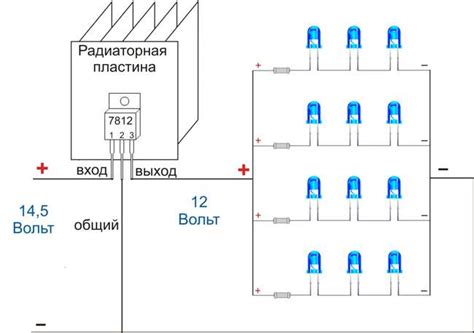
Для подключения одного светодиода к Arduino делайте следующее:
- Подготовьте: Arduino, светодиод, резистор.
- Подключите анод светодиода к цифровому пину Arduino.
- Подключите катод светодиода через резистор к земле (GND).
- Установите значение OUTPUT для выбранного пина с помощью команды pinMode(пин, OUTPUT);
- Включите светодиод, устанавливая HIGH на выбранный пин с помощью команды digitalWrite(пин, HIGH);
- Выключите светодиод, устанавливая LOW на выбранный пин с помощью команды digitalWrite(пин, LOW);
Теперь светодиод должен включаться и выключаться в зависимости от установленных значений HIGH и LOW. Убедитесь, что светодиод правильно подключен и Arduino работает корректно.
Подключение нескольких светодиодов

Чтобы подключить несколько светодиодов к Arduino, вам понадобятся:
- Arduino плата
- Несколько светодиодов
- Резисторы подходящего номинала
- Провода для подключения
При подключении нескольких светодиодов к Arduino важно учитывать ограничение на максимальную потребляемую мощность. Для этого можно использовать дополнительные компоненты, такие как резисторы или транзисторы.
Для подключения светодиодов к Arduino выполните следующие шаги:
- Подключите длинную ногу светодиода (анод) к пину Arduino через резистор. Подключите другой конец резистора к плюсовому контакту Arduino (5V).
- Подключите короткую ногу светодиода (катод) к GND на Arduino.
- Повторите эти шаги для каждого светодиода, подключая аноды к разным пинам Arduino для независимого управления ими.
После подключения светодиодов вы можете управлять ими через Arduino IDE и язык программирования C++. Например, можно включать и выключать светодиоды или мигать ими в определенной последовательности.
Написание программного кода

После подключения светодиодов к Arduino, нужно написать программу, которая будет управлять ими. Для этого откройте Arduino IDE, создайте новый проект и напишите следующий код:
cpp
#define LED_PIN 13 // пин для подключения светодиода
void setup() {
pinMode(LED_PIN, OUTPUT); // устанавливаем пин как выход
}
void loop() {
digitalWrite(LED_PIN, HIGH); // включаем светодиод
delay(1000); // ждем 1 секунду
digitalWrite(LED_PIN, LOW); // выключаем светодиод
delay(1000); // ждем еще 1 секунду
}
В этом коде мы определяем пин, на котором подключен светодиод (в данном случае это пин 13), и в функции setup() устанавливаем этот пин как выход. Затем в функции loop() мы включаем светодиод, ждем 1 секунду с помощью функции delay(), выключаем светодиод, снова ждем 1 секунду и затем повторяем этот цикл.
После того, как вы написали код, нажмите кнопку "Загрузить" в Arduino IDE, чтобы загрузить его на плату Arduino. После загрузки кода на Arduino, светодиоды начнут мигать в соответствии с заданным интервалом.
Пример программного кода для одного светодиода

Для подключения светодиода к Arduino используются цифровые пины. Для примера возьмем пин 13. Настройте пин 13 в качестве выхода в функции setup():
pinMode(13, OUTPUT);В функции loop() можно включить и выключить светодиод на плате Arduino. Например, так:
digitalWrite(13, HIGH); // включить светодиодdelay(1000); // задержка в 1 секунду
digitalWrite(13, LOW); // выключить светодиод
delay(1000); // задержка в 1 секунду
Светодиод на пине 13 будет мигать каждую секунду в бесконечном цикле.
Пример кода для нескольких светодиодов

Для подключения нескольких светодиодов к Arduino использовано параллельное соединение. Например, светодиоды на пинах 9, 10 и 11:
void setup() {
pinMode(9, OUTPUT);
pinMode(10, OUTPUT);
pinMode(11, OUTPUT);
}
void loop() {
digitalWrite(9, HIGH);
digitalWrite(10, HIGH);
digitalWrite(11, HIGH);
delay(1000);
digitalWrite(9, LOW);
digitalWrite(10, LOW);
digitalWrite(11, LOW);
delay(1000);
}
В данном примере мы используем функцию pinMode() для установки пинов 9, 10 и 11 в качестве выходов. Затем в бесконечном цикле функция loop() чередует включение и выключение светодиодов на пинах 9, 10 и 11 с помощью функций digitalWrite(). Задержка между включением и выключением каждого светодиода составляет 1 секунду с помощью функции delay().